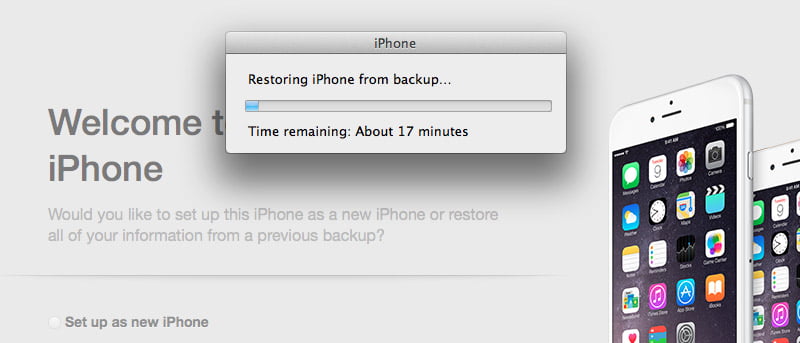Si descargó iOS 8 y encontró algunos problemas de compatibilidad en su dispositivo, aquí hay un tutorial sobre cómo cambiar a iOS 7.1.2. ¿Sigues en el ecosistema de iOS 7? También escribí sobre las 8 cosas que debe saber antes de actualizar a iOS 8 para ayudarlo a decidir si quedarse con su iOS actual o actualizarlo.
Honestamente, me encantan las funciones nuevas y mejoradas de iOS 8, pero durante unas horas de prueba, una de las mayores advertencias que encontré es que agota mi batería más rápido. ¿La solución? Busqué en Internet fuentes para volver a iOS 7.
Todavía es posible cambiar a iOS 7.1.2 en el momento de la publicación, a menos que Apple deje de firmar el archivo de firmware. Entonces, mejor date prisa y ten en cuenta que realizar la degradación es bajo tu propio riesgo.
5 recordatorios antes de bajar de categoría
- Este tutorial es aplicable para dispositivos con iOS 8.
- Solo puede cambiar a iOS 7.1.2.
- Si ha realizado una copia de seguridad con iOS 8, solo puede restaurar la configuración/última copia de seguridad desde iOS 7.1.2 únicamente.
- Las aplicaciones móviles que descargó mientras estaba en el sistema iOS 8 pueden tener funciones incompatibles con iOS 7. También hay nuevas aplicaciones que requieren que actualice a iOS 8 antes de descargarlas debido a las nuevas actualizaciones.
- Haz esto bajo tu propio riesgo. Asegúrese de que haya una copia de seguridad de sus archivos multimedia y configuraciones.
Puede descargar el archivo de firmware correspondiente desde estos enlaces a través de iPhoneHacks:
Una vez que haya terminado de descargar el archivo, puede continuar con los siguientes pasos:
Bajar de iOS 8 a iOS 7.1.2
1. Inicie iTunes o simplemente conecte el dispositivo iOS (también inicia automáticamente iTunes).
2. Haga clic en «Dispositivo» en el panel izquierdo y el «Resumen» le muestra los detalles de su dispositivo. Mantenga presionada la tecla «alt/opción» (usuarios de Mac OS X) o la tecla «Shift» (usuarios de Windows) y luego haga clic en «Restaurar iPhone/iPad/iPod touch». Tenga en cuenta que una vez que realice esta tarea, todos los datos en su dispositivo serán eliminados (como un restablecimiento de fábrica), así que asegúrese de crear una copia de seguridad, y una vez que el dispositivo ya esté restaurado a iOS 7.1.2, puede realizar «Restaurar desde la copia de seguridad de iCloud» o «Restaurar desde la copia de seguridad de iTunes».
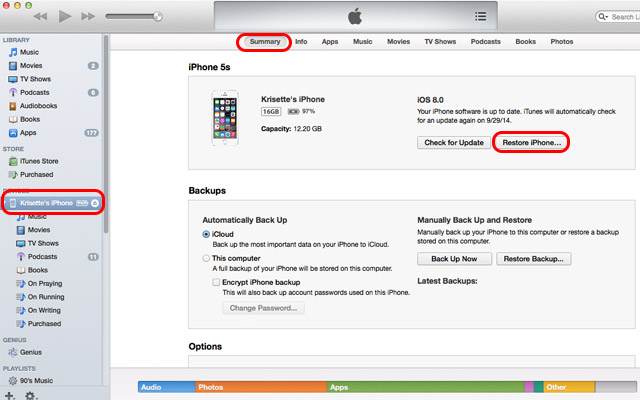
3. Aparece una ventana y debe encontrar el archivo de firmware IPSW descargado previamente.
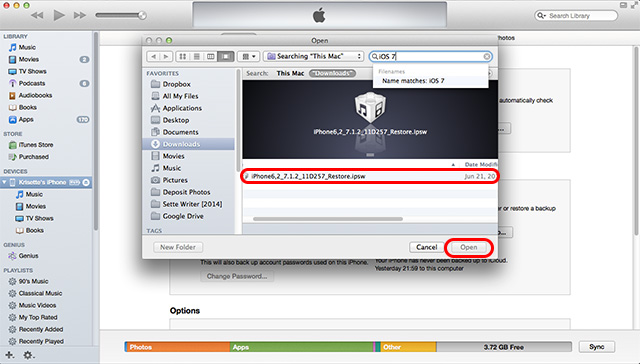
4. Abra el archivo y espere hasta que iTunes restaure su dispositivo a iOS 7.1.2.
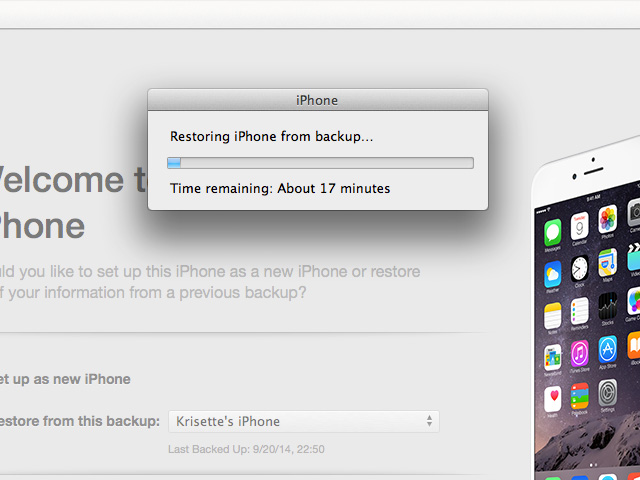
Nota: Una vez que el proceso haya finalizado por completo, debe activarlo en su dispositivo. Siga la diapositiva de configuración y recuerde estas dos notas importantes:
En la diapositiva, elija «Restaurar desde la copia de seguridad de iTunes» o «Restaurar desde la copia de seguridad de iCloud». El primero requiere que conecte el dispositivo a la computadora, mientras que el segundo requiere que tenga una conexión Wi-Fi estable. En caso de que elija el primero y haya realizado previamente una copia de seguridad de iOS 8, iTunes no puede restaurarlo. Será necesario que configure el dispositivo como un nuevo teléfono.
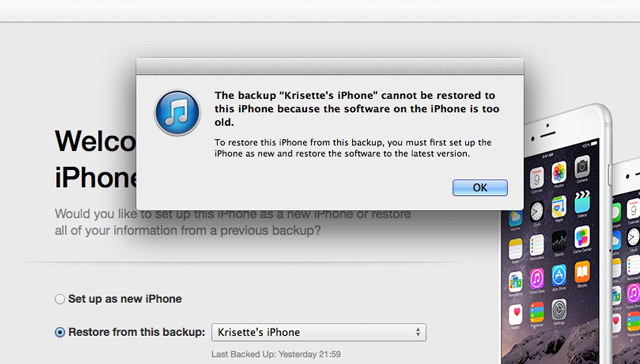
En lugar de hacer clic en restaurar rápidamente, haga clic en el menú desplegable de restauración y busque la copia de seguridad anterior/última, que se realizó en iOS 7.1.2.
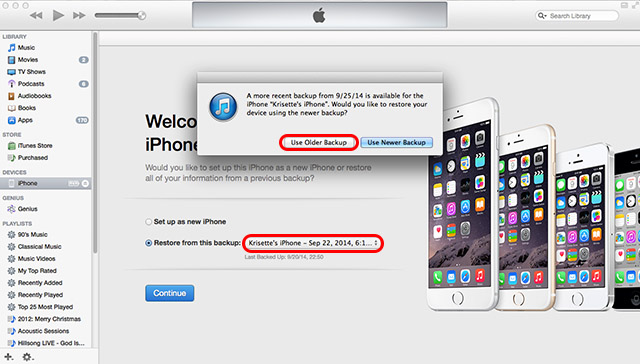
¡Ahí lo tienen chicos! Ahora su dispositivo se ejecuta en iOS 7. Apple puede dejar de firmar el archivo de firmware en cualquier momento. Espero que aún funcione cuando lo pruebes.
Conclusión
Una de las razones principales por las que cambié a iOS 7.1.2 es el problema de la batería en iOS 8: está agotando la vida útil de la batería más rápido. Además, experimenté algunas fallas y retrasos al navegar en Configuración y otras aplicaciones.
Déjame saber cómo funciona esto para ti.